Overfør filer mellem to eller flere Androids trådløst
Miscellanea / / February 12, 2022
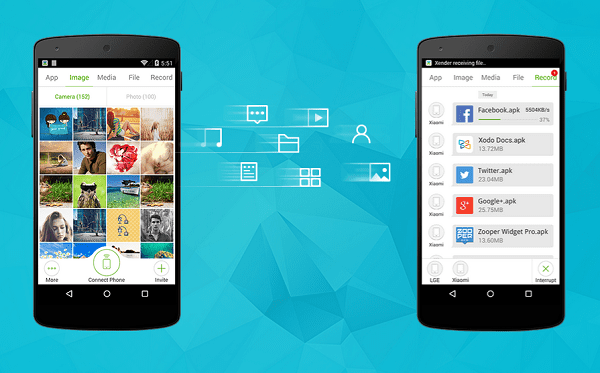
Jeg er sikker på, at du har været der. Du har en Android-telefon, alle dine venner har Android-telefoner, og alt hvad du vil gøre er udveksle filer, film, musik og måske endda apps. Små filer kan sendes over Bluetooth, selvfølgelig, hvis du vil sende dem én efter én. Men hvad nu hvis du vil sende en film?
Eller mere plausibelt, du vil samle alle de billeder, din gruppe venner tog på en tur. Der er ingen nem måde at gøre dette på andet end at uploade til Flickr eller noget. Den app, vi skal tale om, skal løse alle disse problemer.
Når alle dine venner har installeret Xender, og du har oprettet en gruppe, kan du overføre filer med det samme. Hvordan? Følg guiden nedenfor for at finde ud af det.
Sådan konfigurerer du Xender
I min test brugte jeg to telefoner, men det er muligt at forbinde mere end to enheder på én gang. Download og start Xender-appen på alle enheder.
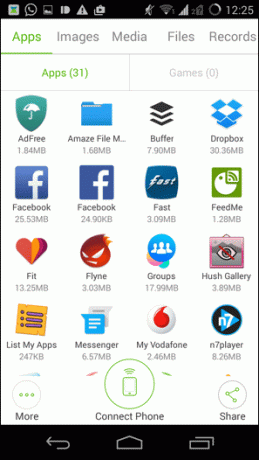

Fra en af enhederne skal du klikke Tilslut telefon. Den første enhed skal oprette en gruppe, så tryk på Opret gruppe. Dette vil deaktivere Wi-Fi og mobildata og oprette et Wi-Fi-hotspot. Du behøver ikke at gøre noget, alt dette vil ske automatisk.
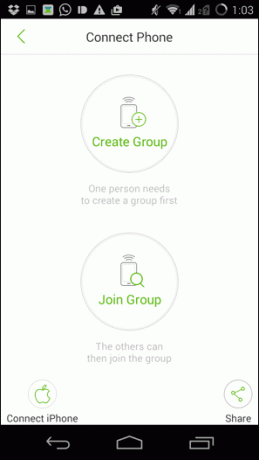
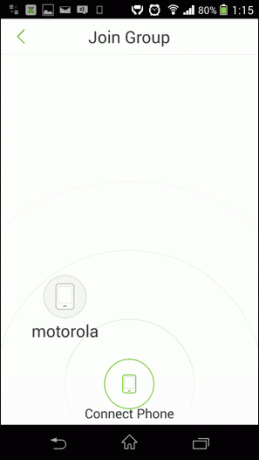
Klik nu fra de andre enheder Tilslut telefon og tryk Tilmeld gruppe. Navnet på den telefon, der oprettede gruppen, vises. Tryk på den, og på ingen tid er begge telefoner forbundet.
Sådan overføres apps, filer, medier mellem enheder
Nu vil alle de tilsluttede enheder vise den samme skærm. Du vil se faner for Apps, billeder, medier, filer og Optage. Du kan gennemse installerede apps, billeder, medier og filer fra de respektive faner. Det Optage fanen holder en fortegnelse over alle de ting, du har sendt og modtaget.
Nu er dette ikke en envejs ting. Hver af de tilsluttede enheder kan sende og modtage filer. Vælg, hvad du vil sende. Du kan markere apps, vælge filen eller billedet og derefter trykke på Sende knap.

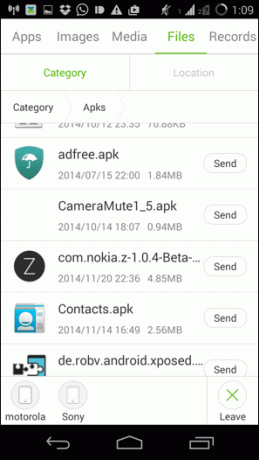
En lille animation vil dukke op, og filerne vil blive set flyve til en anden telefons ikon nederst på skærmen. Og om et par sekunder dukker de op på en anden enhed.

Xender kan generere apks: Når du vælger at sende de apps, der er installeret på din telefon, genererer Xender apk filer til dem. Så når du overfører appen, bliver den overført som en installerbar fil. Bare tryk på den modtagne fil, og installationen begynder - kun, sørg for at du har aktiveret Ukendte kilder indstilling fra Sikkerhed fanen under Indstillinger.
Når du er færdig med alle udvekslingerne, skal du trykke på x ikonet og forlad gruppen. Alt vil gå tilbage til, hvordan det var. Appen vil deaktivere netdeling og aktivere Wi-Fi igen.
Udveksler du ofte filer med dine venner?
Hvor ofte oplever du, at du har brug for at overføre apps eller film fra din Android-telefon til en vens? Og gjorde Xender hele processen bedre?
Sidst opdateret den 3. februar, 2022
Ovenstående artikel kan indeholde tilknyttede links, som hjælper med at understøtte Guiding Tech. Det påvirker dog ikke vores redaktionelle integritet. Indholdet forbliver upartisk og autentisk.



